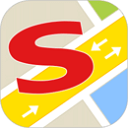搜狗拼音输入法如何添加字库
作者:本站整理 时间:2016-08-30
搜狗拼音输入法如何添加字库呢?搜狗拼音输入法一直有着高效的打字效率,大部分网友都喜欢使用它。不过,有时候也遇到比较尴尬的时候,例如玩游戏时,出现紧急情况,而你这个时候要打字告诉盟友,没有添加字库,打个字都要花老半天的时间。如果有了字库,那么我们直接打首字母,搜狗拼音输入法就能够猜出你想说什么。今天,优优小编就教大家搜狗拼音输入法怎么添加字库。
搜狗拼音输入法添加字库的方法:
1、右击搜狗输入法,选择“设置属性”;如图:

2、在“属性设置”中,选择“词库”,然后在“细胞词库管理”中,“启用细胞词库”和“启用细胞词库自动更新”前面打“√”;如图

3、双击下载好的词库,词库会自动安装;如图:

4、然后重新打开“属性设置”,就可以在“细胞词库管理”中,看到添加的词库了,如图:

以上就是搜狗拼音输入法怎么添加字库的相关方法,希望对大家有所帮助哦。感谢您对优优下载站的支持!